cad偏移快捷键命令
使用cad软件进行绘图时,快捷键的帮助可以使工作事半功倍,今天为大家介绍cad偏移快捷键命令。cad偏移快捷键命令可以理解为特殊的复制对象方法,可以通过指定绘图距离或通过点建立与对象平行的形体,增加数量对象,直线,多边形,线段,圆等都可以通过cad偏移快捷键命令实现操作。便宜的位置可以在工具栏中找到或者在命令行中输入OFFSET/O,也可以在默认选项卡中,单击修改面板中的偏移按钮。三种方法可供大家选择,接下来我们具体研究一下使用方式是什么吧。
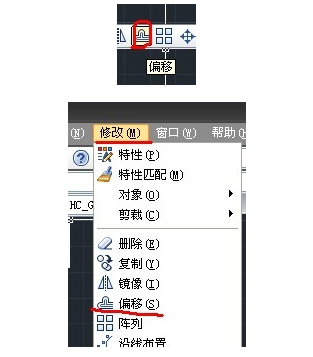
cad偏移命令怎么用
使用cad软件制图的过程中,设计师也会进行各种修改,最后才能成为自己想要的图形,相比传统的手工制图,使用计算机对图形进行后期加工,可以方便修改和查找错误问题,为了方便大家对软件的使用和记忆,工程师会把一些操作写成命令进行使用,这些命令都是怎么用的呢,接下来小编分享的是cad偏移命令怎么用。
操作步骤如下:
1、打开文件
首先,我们打开CAD2014,在绘图页面打开我们需要修改的文件。
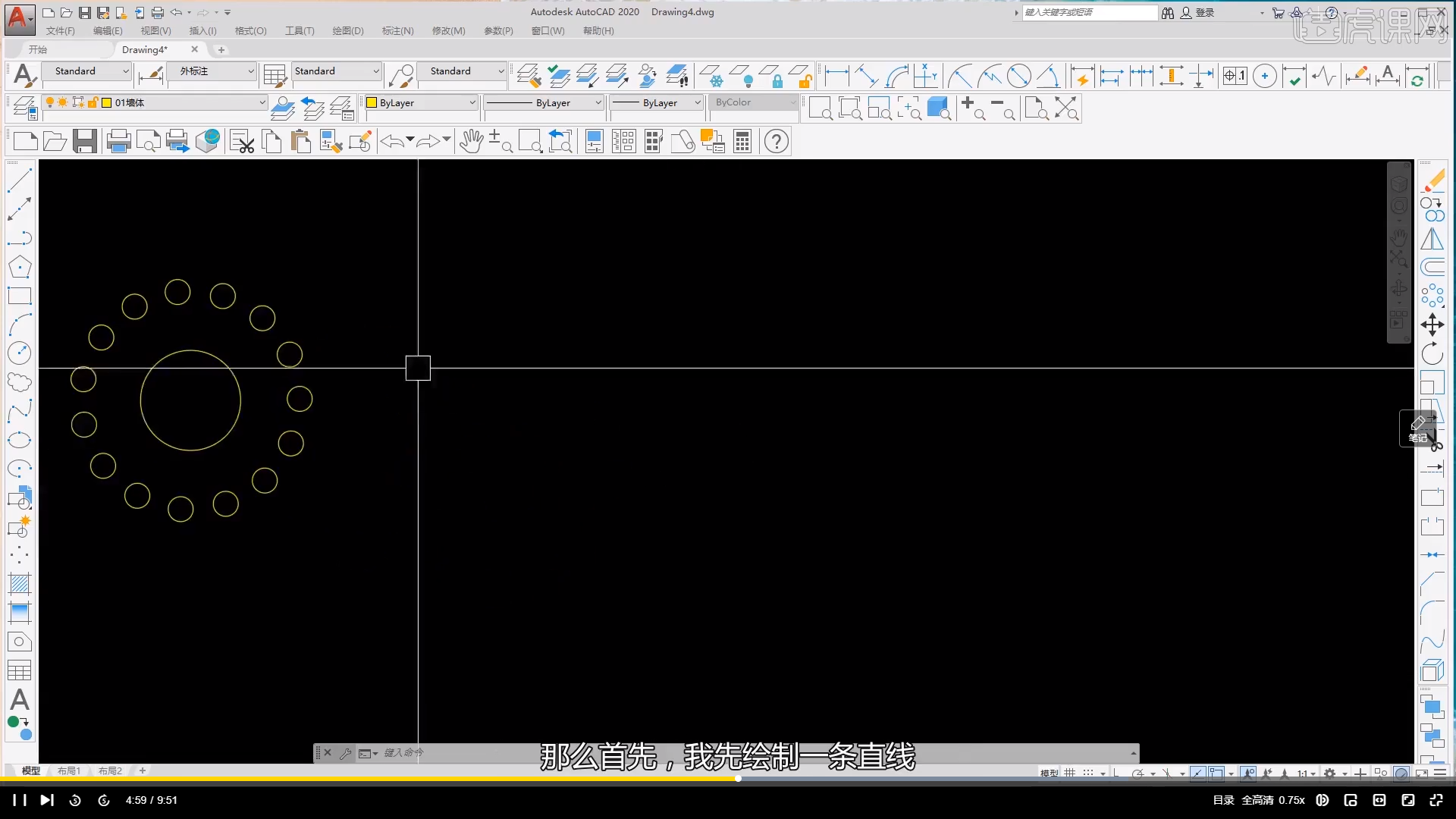
2、使用菜单
我们可以选择菜单栏的修改-偏移选项。
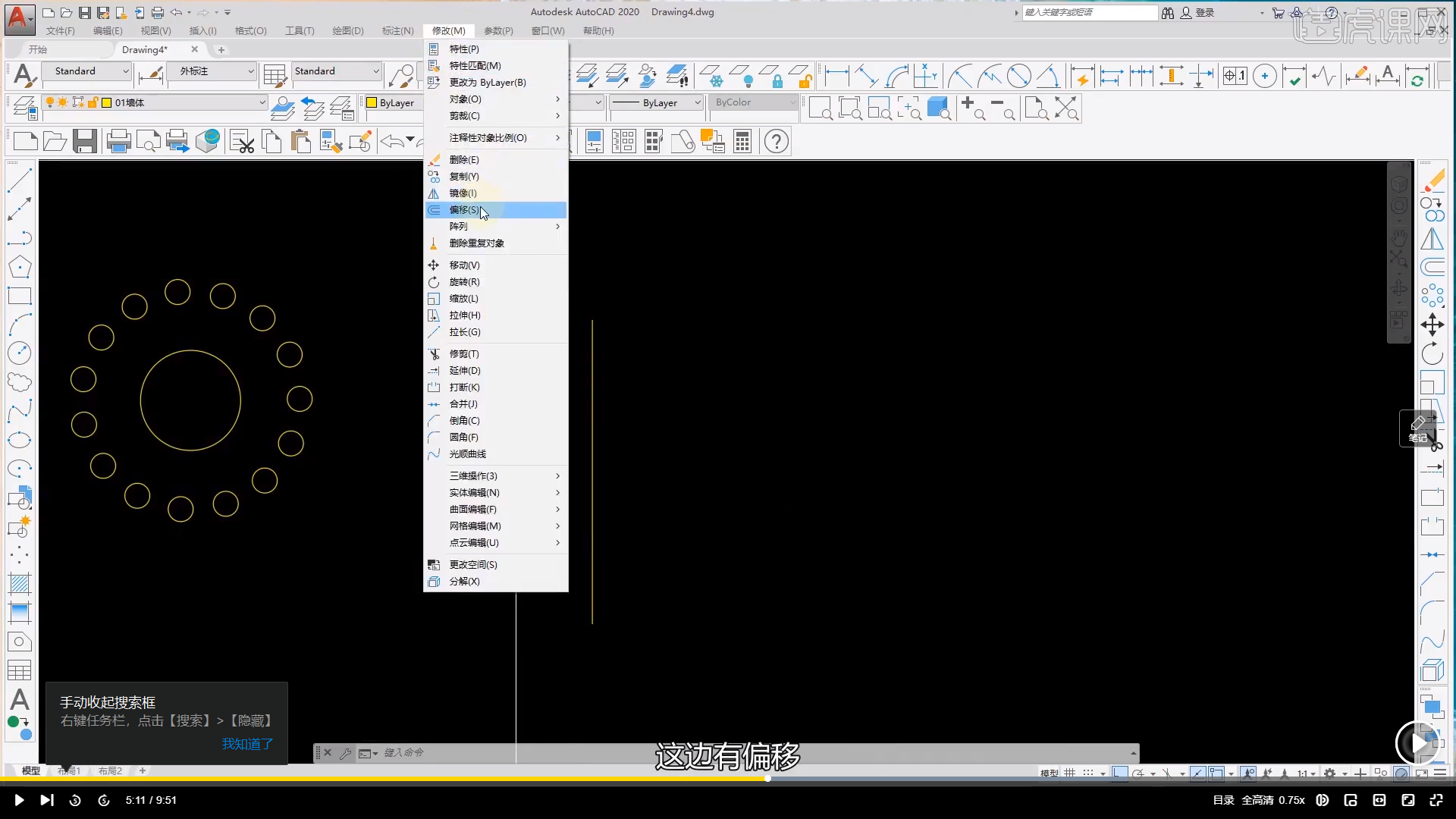
3、输入快捷键“o”
选中对象后,直接输入偏移对象快捷键“o”,按下空格键确认命令。
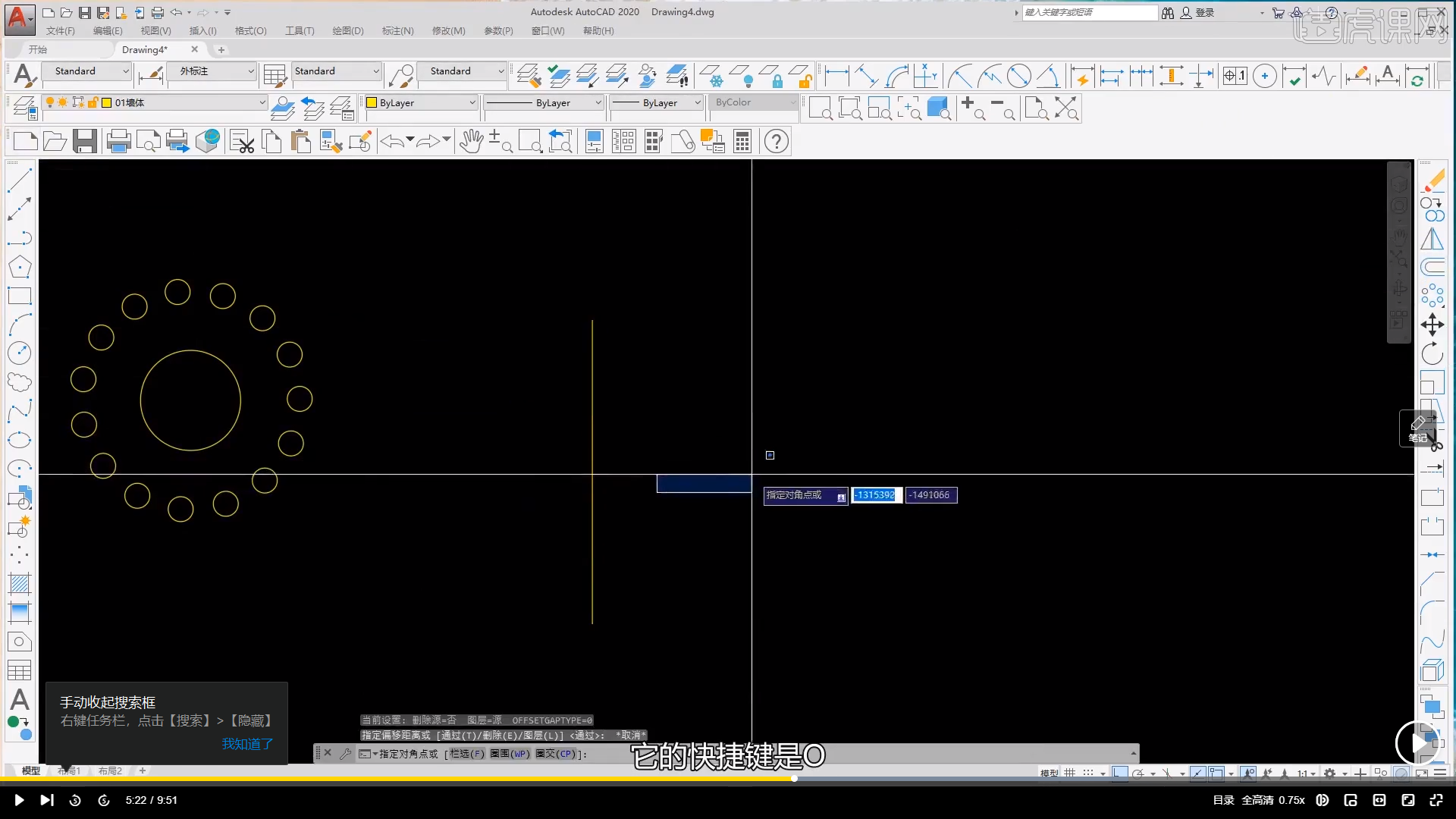
4、输入偏移距离
进入偏移命令后,我们要输入偏移距离,之后按空格键进行确定。
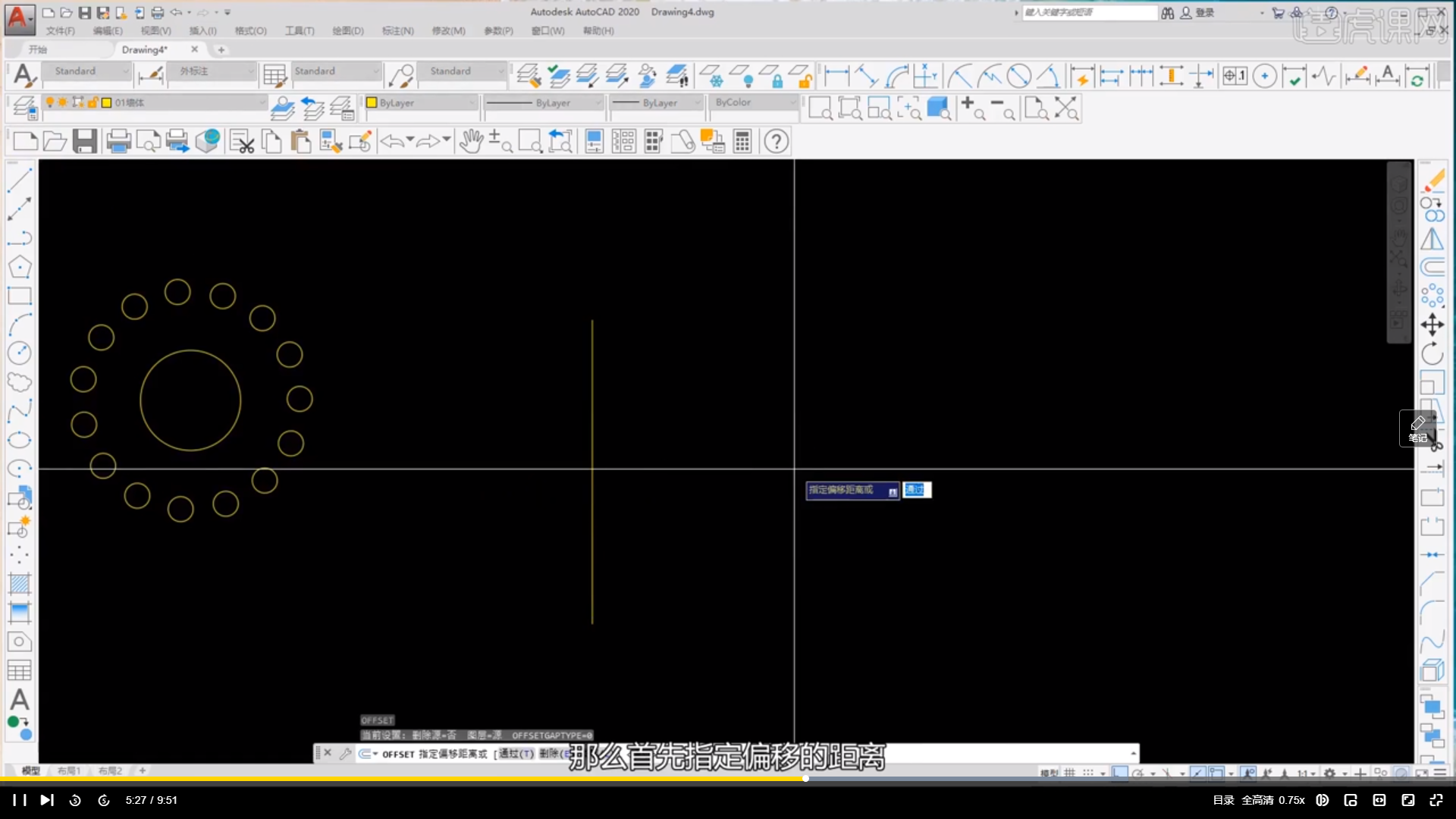
5、指定偏移方向
设置偏移距离后,我们需要指定偏移方向。将鼠标放在偏移方向一侧,系统会自动出现偏移线条。按下鼠标左键,即可确定偏移命令。
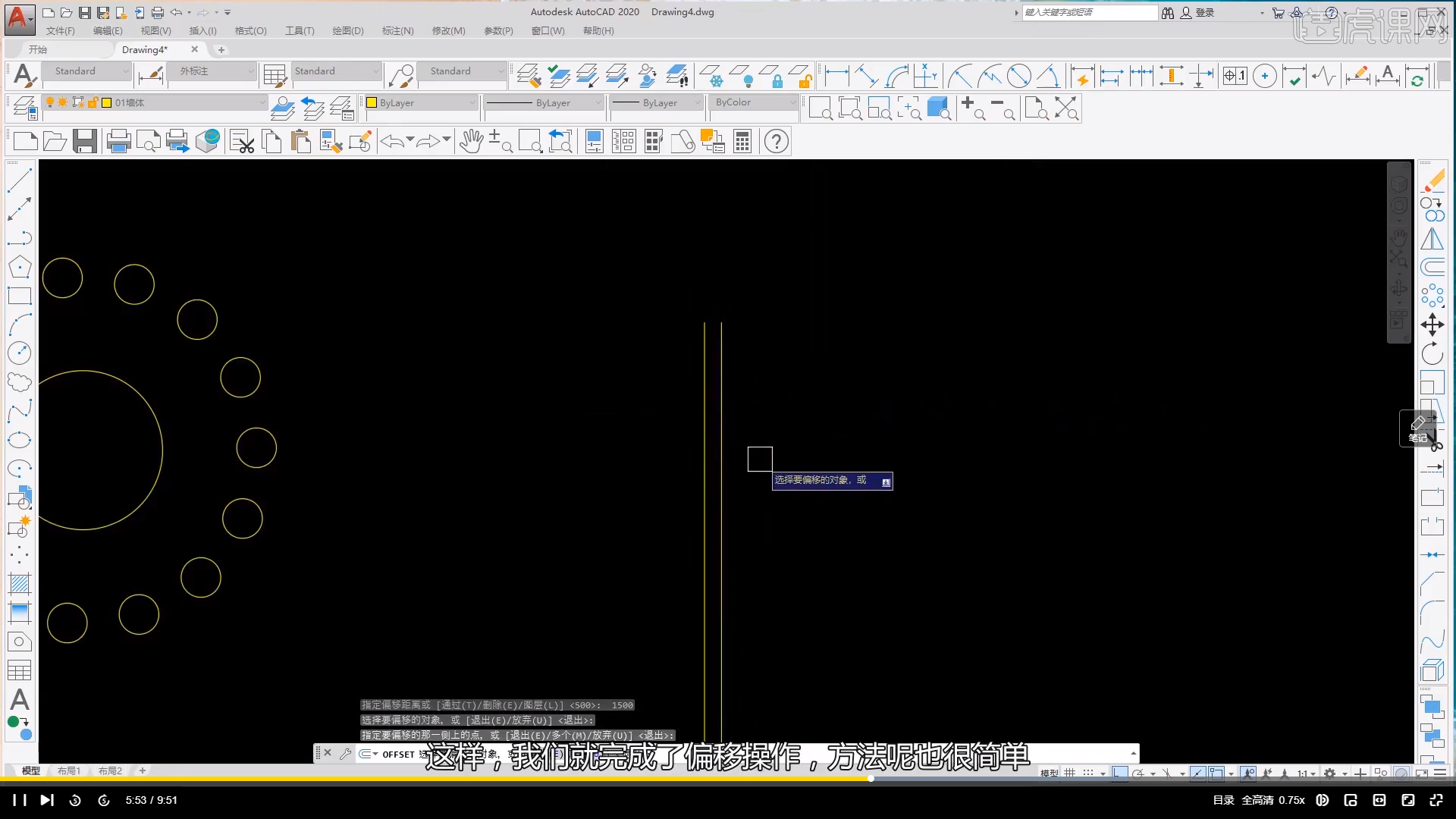
通过以上内容的讲解和操作演示,我们已经掌握了cad偏移命令的使用方法和技巧,有了这些电脑制图的命令,对图形进行修改就不用再擦来擦去,只需要一些简单的操作就可以把图形修改成自己想要的样子,计算机制图可以对图形进行精确的微调,cad还有很多的操作命令,大家可以课后进行实际操作的练习。
本篇文章使用以下硬件型号:联想小新Air15;系统版本:win10;软件版本:cad2014。
cad偏移快捷键命令如何操作?
使用cad软件进行绘图时,快捷键的帮助可以使工作事半功倍,今天为大家介绍cad偏移快捷键命令。cad偏移快捷键命令可以理解为特殊的复制对象方法,可以通过指定绘图距离或通过点建立与对象平行的形体,增加数量对象,直线,多边形,线段,圆等都可以通过cad偏移快捷键命令实现操作。便宜的位置可以在工具栏中找到或者在命令行中输入OFFSET/O,也可以在默认选项卡中,单击修改面板中的偏移按钮。三种方法可供大家选择,接下来我们具体研究一下使用方式是什么吧。
步骤如下:
1.首先我们找到cad偏移快捷键命令的位置,偏移命令是O,按空格键即可确定命令。或者找到菜单栏中的修改选项找到偏移命令,如图所示。
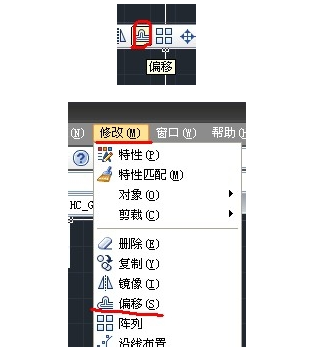
2.确定偏移命令后,输入自定义的偏移距离,再次按空格键确定即可,使用鼠标点击偏移方向,图形即可自动偏移。根据以上步骤操作即可使用偏移命令O,让图形偏移。

通过上面的教程我们就完成了cad偏移快捷键命令的操作,使用快捷键对图形进行操作特别省时省力,多实际的去操作,加上持之以恒的努力,一定可以顺利的掌握更多的cad知识去服务于我们的工作,再难的知识也会被攻克,相信自己的努力。
本篇文章使用以下硬件型号:联想小新Air15;系统版本:win10;软件版本:cad 2007。
